

By Adela D. Louie, Last updated: June 3, 2024
Stai cercando un metodo nascosto per registrare video senza illuminare lo schermo? Abilitare la registrazione video mentre lo schermo è spento può avere un impatto significativo sulla conservazione della batteria e consentire registrazioni poco appariscenti. Questo metodo di registrazione video offre nuove opportunità per catturare momenti significativi mentre si è in movimento o documentare di nascosto eventi.
Questo articolo ti fornirà una guida su come farlo registrare video con lo schermo spento, insieme a consigli utili. Forniremo una guida completa sulla selezione dell'applicazione appropriata e sul controllo efficace delle impostazioni, assicurandoti l'acquisizione delle competenze necessarie per diventare esperto in questo utile metodo. Cominciamo!
Parte 1. Come registrare video con lo schermo spento su Android o iPhoneParte 2. Come registrare video con lo schermo spento sul PCParte 3. Perché registrare video con lo schermo spento?Parte 4. Domande frequentiConclusione
La registrazione video è diventata un aspetto fondamentale delle attività quotidiane. Che si tratti di preservare momenti o produrre contenuti multimediali, ci sono molti motivi per girare video. Consente alle persone di registrare video in modo discreto senza attirare l'attenzione o interrompere gli altri.
Questa sezione illustra i metodi su come registrare video con lo schermo spento su smartphone iOS e Android. Gli utenti possono filmare rispettando la riservatezza. Seguire le istruzioni per ciascun dispositivo descritte di seguito.
Il videoregistratore in background offre un'acquisizione video flessibile senza supervisione costante. La sua caratteristica unica è la capacità di funzionare in modo discreto, consentendo agli utenti di fare più cose contemporaneamente mentre registrano video in background. Silenziando i suoni e le anteprime della fotocamera, l'app mantiene il processo di registrazione nascosto. Cattura filmati senza attirare l'attenzione. Ecco come registrare video con lo schermo spento su Android:
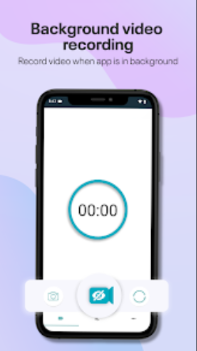
Dato che l'ecosistema iOS presenta app diverse da Android, gli utenti iPhone hanno a disposizione una varietà di scelte di registrazione distintive. Un'opzione è utilizzare l'app fotocamera standard, che può essere impostata per registrare in modo discreto con lo schermo bloccato, ma questa funzionalità è disponibile solo nei modelli di iPhone fino a iOS 9.
Per risultati più affidabili, potresti prendere in considerazione l'utilizzo di un'app come SP Camera, che ti consente di registrare mentre lo schermo è scuro o mostra uno sfondo falso, consentendo una registrazione discreta. Ecco come utilizzare l'app:
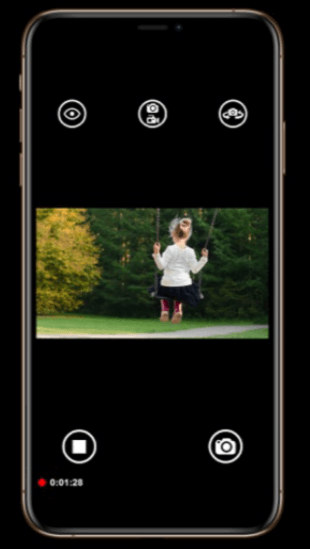
Registratore dello schermo FoneDog è un'applicazione di registrazione dello schermo onnicomprensiva che fornisce una serie di funzionalità per soddisfare le varie esigenze degli utenti. Garantisce un'acquisizione discreta rispettando la privacy dell'utente. Utilizzando robusti metodi di crittografia e opzioni di privacy regolabili, gli utenti possono registrare in modo sicuro le proprie azioni sullo schermo con una supervisione completa delle proprie scelte sulla privacy.
Sia per scopi professionali che per uso personale, questo strumento di registrazione dello schermo offre un'esperienza incentrata sulla privacy che supera i software di registrazione convenzionali. Ecco come usarlo semplicemente:
Scarica gratis
Per Windows
Scarica gratis
Per Mac normali
Scarica gratis
Per M1, M2, M3

La registrazione di video mentre lo schermo è spento potrebbe offrire numerosi vantaggi. Esistono cinque ragioni convincenti per cui un individuo può scegliere di acquisire video senza che lo schermo sia visibile:
Per interrompere la registrazione con lo schermo spento, utilizza il metodo designato dall'app, ad esempio premendo una combinazione di pulsanti hardware specifica, utilizzando un gesto rapido o aprendo l'app e interrompendo la registrazione manualmente.
La registrazione di video con lo schermo spento generalmente non influisce sulla qualità dell'audio. La qualità della registrazione audio dipende dalle capacità del microfono e dall'app utilizzata. Assicurati che l'app non disattivi l'audio o modifichi le impostazioni audio mentre lo schermo è spento.
La registrazione di video con lo schermo spento non consente di risparmiare direttamente spazio di archiviazione, ma può prolungare la durata della batteria, consentendo tempi di registrazione più lunghi senza interruzioni. Ciò può massimizzare l'acquisizione video, consentendo potenzialmente un utilizzo più efficiente dello spazio di archiviazione disponibile.
Persone anche leggereGuida dettagliata: come registrare una riunione Zoom su iPhoneCome registrare lo schermo di Netflix senza schermo nero su iPhone
In effetti, la registrazione di video con lo schermo spento offre agli utenti numerosi vantaggi. Con le app e le impostazioni giuste, offre un'esperienza fluida ed efficiente. Se fatto in modo responsabile, può essere un potente strumento di documentazione e sorveglianza. Buona registrazione!
Scrivi un Commento
Commento
Registratore dello schermo
Potente software di registrazione dello schermo per catturare il tuo schermo con webcam e audio.
Articoli Popolari
/
INTERESSANTENOIOSO
/
SEMPLICEDIFFICILE
Grazie! Ecco le tue scelte:
Excellent
Rating: 4.7 / 5 (Basato su 59 rating)